- Partie 1. Comment verrouiller des applications sur iPhone avec un mot de passe à l'aide de Face ou Touch ID
- Partie 2. Comment verrouiller des applications sur iPhone avec un mot de passe via Screen Time
- Partie 3. Comment verrouiller des applications sur iPhone avec un mot de passe via un accès guidé
- Partie 4. Astuce bonus - Comment supprimer le mot de passe sur iPhone
- Partie 5. FAQ sur la façon de verrouiller des applications sur iPhone avec un mot de passe
Déverrouillez l'identifiant Apple, supprimez le mot de passe de l'écran, contournez le temps d'écran.
- Déverrouiller l'ID Apple
- Contourner le verrouillage d'activation iCloud
- Outil de déverrouillage Doulci iCloud
- Déverrouillage d'usine iPhone
- Bypass iPhone Passcode
- Réinitialiser le code de l'iPhone
- Déverrouiller l'ID Apple
- Débloquer l'iPhone 8 / 8Plus
- Suppression du verrouillage iCloud
- Déverrouillage iCloud Deluxe
- Verrouiller l'écran iPhone
- Déverrouiller l'iPad
- Débloquer l'iPhone SE
- Débloquer l'iPhone Tmobile
- Supprimer le mot de passe Apple ID
Guide efficace sur la façon de verrouiller des applications sur iPhone avec un mot de passe
 Mis à jour par Lisa Ou / 26 déc.2023 16:30
Mis à jour par Lisa Ou / 26 déc.2023 16:30Bonne journée! Est-ce que quelqu'un sait comment verrouiller des applications sur iPhone avec un mot de passe ? Certaines applications sur mon appareil, comme Messenger, Twitter, Instagram, etc., contiennent des messages personnels avec mes proches, mes amis, mes camarades de classe, mes collègues, etc. Ainsi, je souhaite verrouiller les applications pour garder nos conversations privées, mais je ne suis pas suffisamment informé. Puis-je avoir une aide s'il vous plait?
Chaque appareil a la possibilité d'installer diverses applications utilisées à des fins différentes. Il peut s'agir de messagerie comme le scénario ci-dessus, de streaming vidéo, de streaming musical, d'édition, etc. Le fait est que chaque application contient des données qui peuvent être trop personnelles pour être partagées avec d'autres. Il est donc compréhensible que vous souhaitiez les verrouiller pour empêcher tout accès non autorisé.
D'un autre côté, vous pourriez être mal à l'aise lorsque d'autres empruntent votre iPhone, donc verrouiller les applications que vous chérissez le plus est la solution à laquelle vous pensez. Cela dit, voici les stratégies les plus fiables pour verrouiller les applications de votre iPhone avec un mot de passe. Chaque partie contient des informations et des instructions utiles pour vous aider à effectuer les procédures avec succès et facilement.
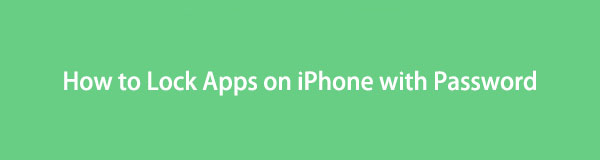

Liste de guide
- Partie 1. Comment verrouiller des applications sur iPhone avec un mot de passe à l'aide de Face ou Touch ID
- Partie 2. Comment verrouiller des applications sur iPhone avec un mot de passe via Screen Time
- Partie 3. Comment verrouiller des applications sur iPhone avec un mot de passe via un accès guidé
- Partie 4. Astuce bonus - Comment supprimer le mot de passe sur iPhone
- Partie 5. FAQ sur la façon de verrouiller des applications sur iPhone avec un mot de passe
Partie 1. Comment verrouiller des applications sur iPhone avec un mot de passe à l'aide de Face ou Touch ID
Un Face ou Touch ID est le verrouillage d’application iPhone le plus simple. Puisque vous êtes un utilisateur d'iPhone, vous devez savoir qu'il s'agit des verrous principaux que vous pouvez définir sur l'appareil. Cela dépend uniquement du modèle de votre iPhone si vous pouvez définir un Face ID ou un Touch ID. En attendant, attendez-vous à ce que ce soit la méthode la plus simple à utiliser parmi les autres méthodes de verrouillage d’application. Par conséquent, si vous êtes un nouvel utilisateur iOS, ce sera la stratégie parfaite et la plus pratique à comprendre et à mettre en œuvre. Cependant, il ne possède pas les fonctionnalités avancées que vous pouvez trouver chez d’autres.
Suivez les instructions ci-dessous pour comprendre comment verrouiller des applications sur iPhone avec un mot de passe à l'aide de Face ou Touch ID :
Étape 1Choisissez le Paramètres sur l'écran d'accueil, puis faites défiler son interface jusqu'à ce que vous voyiez l'icône Face ID et code d'accès languette. Appuyez dessus et entrez votre mot de passe pour accéder à l'option.
Étape 2En vertu des Normes sur l’information et les communications, les organismes doivent rendre leurs sites et applications Web accessibles. Ils y parviennent en conformant leurs sites Web au niveau AA des Web Content Accessibility Guidelines (WCAG). Utiliser l'identification faciale pour section, sélectionnez Autres applications pour afficher vos applications iPhone. Ensuite, faites basculer le curseur des applications que vous souhaitez verrouiller avec un Face ou Touch ID.
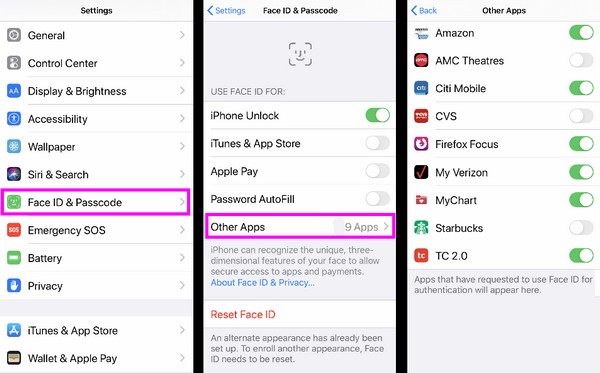
FoneLab vous aide à déverrouiller l'écran de l'iPhone, supprime l'identifiant Apple ou son mot de passe, supprime le temps d'écran ou le mot de passe de restriction en quelques secondes.
- Vous aide à déverrouiller l'écran de l'iPhone.
- Supprime l'identifiant Apple ou son mot de passe.
- Supprimez le temps d'écran ou le mot de passe de restriction en quelques secondes.
Partie 2. Comment verrouiller des applications sur iPhone avec un mot de passe via Screen Time
Screen Time est une fonctionnalité de restriction sur iPhone qui vous permet de verrouiller et de limiter l'utilisation d'une application sur l'appareil. Par exemple, si vous activez Screen Time sur une certaine application, vous pouvez définir la limite de temps pendant laquelle vous pouvez l'utiliser. Lorsque l'heure que vous avez définie est terminée, elle sera automatiquement verrouillée. C’est donc très efficace lorsque quelqu’un emprunte votre iPhone et que vous souhaitez le lui prêter uniquement pour une durée limitée. Parallèlement, cette fonctionnalité vous informe également sur l'utilisation de votre application.
Observez le processus simple ci-dessous pour maîtriser comment verrouiller des applications sur iPhone avec un mot de passe via Screen Time :
Étape 1Accéder à Paramètres, puis appuyez sur "Temps d'écran". dans la liste des options. Choisir Limites de l'application > Ajouter une limite pour afficher vos applications, catégories et sites Web iPhone sur l'écran suivant.
Étape 2Vous pouvez sélectionner Toutes les applications et catégories ou choisissez les applications que vous souhaitez verrouiller individuellement. Ensuite, frappez Suivant pour définir votre limite de temps préférée pour les applications et activer le mot de passe pour les verrouiller avec succès.
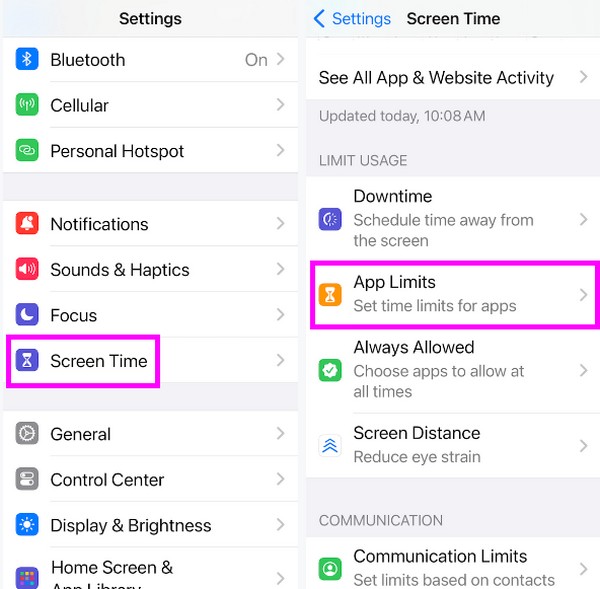
Partie 3. Comment verrouiller des applications sur iPhone avec un mot de passe via un accès guidé
Outre la méthode précédente, l'accès guidé est une autre fonctionnalité iPhone permettant de verrouiller les applications de votre appareil. Vous pouvez y accéder lorsque quelqu'un emprunte votre appareil, mais vous ne souhaitez pas qu'il accède aux autres applications, à l'exception de celle qu'il utilise. En activant les fonctionnalités, toutes vos applications seront verrouillées et celle actuellement utilisée sera la seule application à laquelle l'emprunteur pourra accéder. C’est donc plus avantageux que la méthode de base de la première partie.
Suivez les étapes conviviales ci-dessous pour déterminer comment verrouiller les applications sur un iPhone avec un mot de passe via l'accès guidé :
Étape 1Se diriger vers Paramètres et passez immédiatement à la section Accessibilité. Ensuite, appuyez sur Accès guidé, puis faites basculer son curseur pour activer la fonctionnalité. Ensuite, choisissez le Paramètres du mot de passe et définissez le mot de passe souhaité en appuyant sur Définir le code d'accès guidé.
Étape 2Vous devez saisir le mot de passe deux fois pour confirmer le verrouillage. Ensuite, basculez le Identifiant du visage fonctionnalité, puis lancez l’application que vous autorisez quelqu’un à utiliser. Enfin, appuyez trois fois sur le Côté bouton, puis appuyez sur Accès guidé > Accueil.
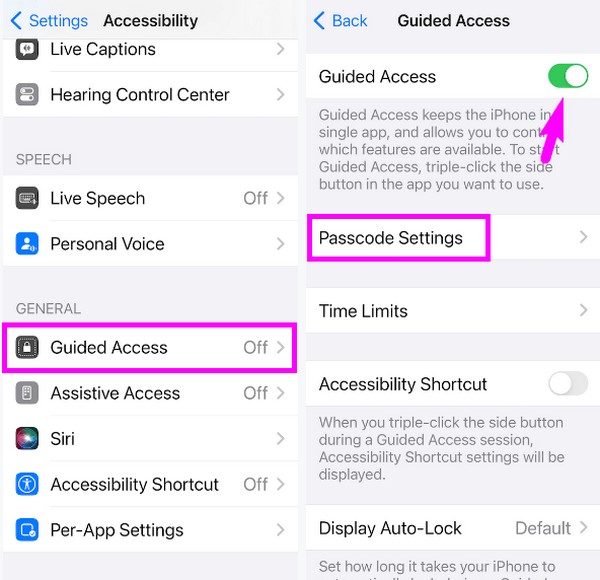
Partie 4. Astuce bonus - Comment supprimer le mot de passe sur iPhone
D'autre part, consultez ce programme de bonus, Déverrouilleur iOS FoneLab, ce qui peut être utile lorsque vous vous verrouillez sur votre iPhone ou autre appareil iOS. Cela fonctionne sur un toucher ID, Face ID, Screen Time, Apple ID et plus de verrous ou de mots de passe sur un iPhone. Ainsi, si vous oubliez soudainement le mot de passe pour déverrouiller votre appareil ou des applications cryptées, vous pouvez rapidement installer ce programme et contourner le problème de verrouillage sur un iPhone, iPad ou iPod Touch.
FoneLab vous aide à déverrouiller l'écran de l'iPhone, supprime l'identifiant Apple ou son mot de passe, supprime le temps d'écran ou le mot de passe de restriction en quelques secondes.
- Vous aide à déverrouiller l'écran de l'iPhone.
- Supprime l'identifiant Apple ou son mot de passe.
- Supprimez le temps d'écran ou le mot de passe de restriction en quelques secondes.
FoneLab iOS Unlocker offre une interface simple avec des étiquettes simples pour chaque fonctionnalité. De cette façon, vous pourrez naviguer en douceur parmi les options sans être submergé par les petits aspects techniques du déverrouillage. Pendant ce temps, cet outil prend en charge divers modèles d’iPhone, tels que l’iPhone 15, l’iPhone 14, l’iPhone 13, etc. Il est également compatible avec iOS 17 et versions antérieures.
Identifiez la procédure simple ci-dessous comme modèle pour supprimer un mot de passe sur iPhone avec Déverrouilleur iOS FoneLab:
Étape 1Ouvrez le site officiel de FoneLab iOS Unlocker sur un navigateur et obtenez son programme d'installation via le Téléchargement gratuit languette. Une fois enregistré, accédez au fichier pour naviguer dans l'installation en quelques instants. Le programme sera disponible au lancement sous peu, alors démarrez-le pour exécuter le déverrouillage.
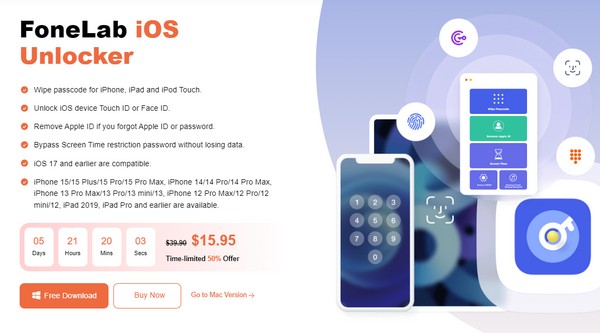
Étape 2Lorsque les fonctionnalités de déverrouillage sont affichées sur l'interface principale, sélectionnez le "Temps d'écran". Boîte ou toutes options selon vos besoins. Ensuite, connectez un câble USB fonctionnel à vos appareils pour les connecter. Ensuite, appuyez sur la touche Accueil bouton sur l'interface.
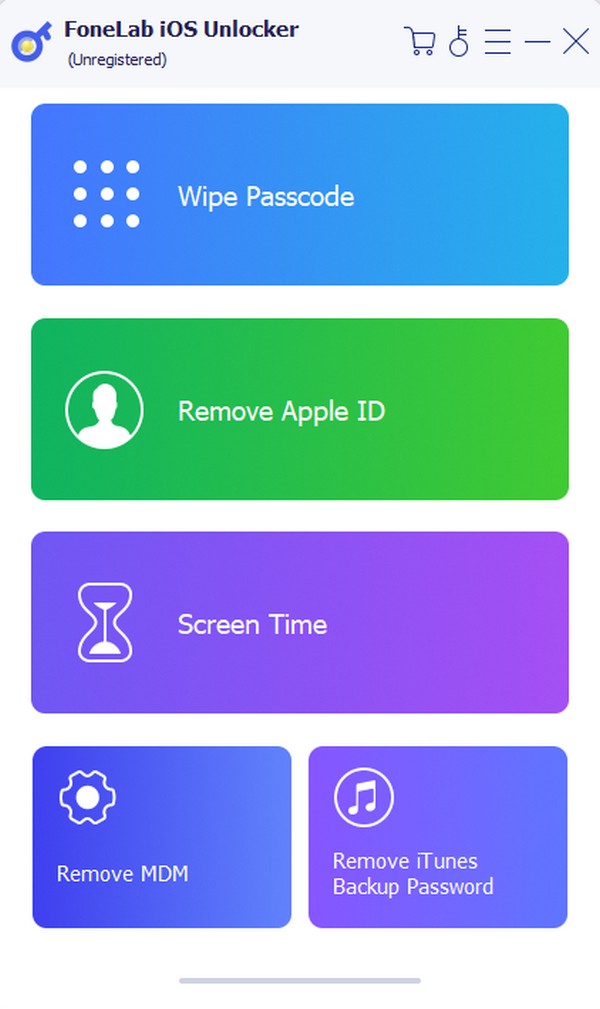
Étape 3Assurez votre Find My iPhone est désactivé, utilisez alors le Code d'accès aux restrictions sur l’écran suivant pour supprimer le mot de passe de votre iPhone.
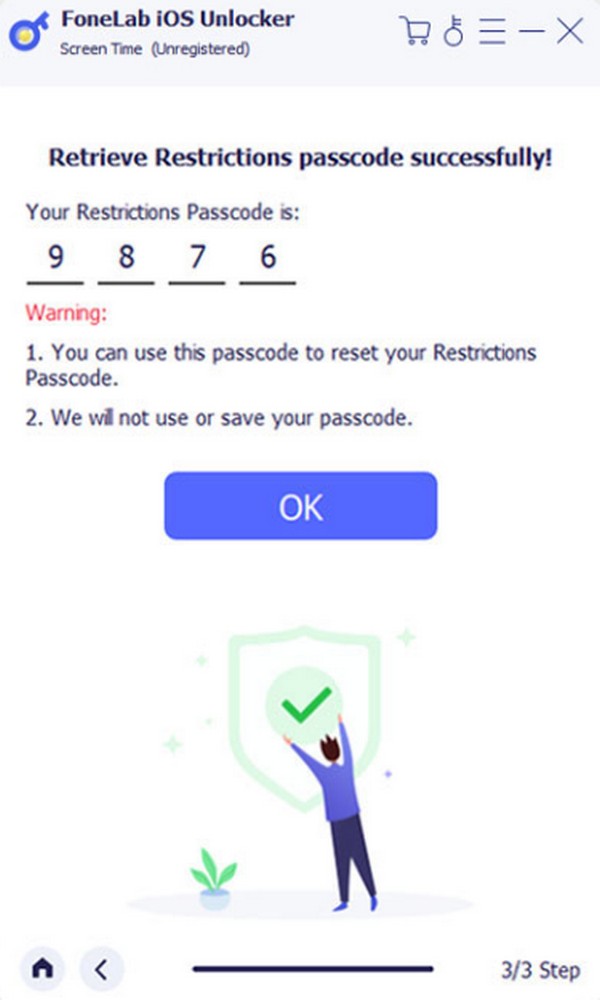
FoneLab vous aide à déverrouiller l'écran de l'iPhone, supprime l'identifiant Apple ou son mot de passe, supprime le temps d'écran ou le mot de passe de restriction en quelques secondes.
- Vous aide à déverrouiller l'écran de l'iPhone.
- Supprime l'identifiant Apple ou son mot de passe.
- Supprimez le temps d'écran ou le mot de passe de restriction en quelques secondes.
Partie 5. FAQ sur la façon de verrouiller des applications sur iPhone avec un mot de passe
Question 1. Puis-je masquer des applications sur mon iPhone ?
Oui, vous pouvez. En plus de verrouiller les applications avec un mot de passe, leur masquage empêche tout accès non autorisé. Appuyez simplement longuement sur les applications que vous souhaitez masquer, puis choisissez l'option permettant de les supprimer de l'écran d'accueil. Il ne sera donc pas visible par toute personne empruntant votre iPhone.
Question 2. Pouvez-vous verrouiller les photos sur un iPhone ?
Oui, vous pouvez. Verrouiller les photos sur un iPhone est possible via l’application Notes. Si vous mettez l'image dans une note, vous pouvez verrouiller la note avec un mot de passe, verrouillant également la photo.
FoneLab vous aide à déverrouiller l'écran de l'iPhone, supprime l'identifiant Apple ou son mot de passe, supprime le temps d'écran ou le mot de passe de restriction en quelques secondes.
- Vous aide à déverrouiller l'écran de l'iPhone.
- Supprime l'identifiant Apple ou son mot de passe.
- Supprimez le temps d'écran ou le mot de passe de restriction en quelques secondes.
Merci d'avoir essayé nos techniques recommandées dans cet article. Nous garantissons un taux de réussite élevé, car chaque partie de cet article a été minutieusement étudiée et éprouvée.
